Пошаговая инструкция
Итак, вы заказали SSL-сертификат в нашей компании VPS.ua и перед вами стоит задача его активации. С помощью данного руководства вы сможете быстро активировать приобретенный сертификат, пройдя всего несколько простых шагов.
Шаг 1. Панель клиента
После оплаты заказа вы получите детали своей учетной записи на почту, указанную при регистрации. Используйте их для того, чтобы попасть в свою панель клиента. Здесь вы можете просмотреть заказанный(ые) вами SSL-сертификат(ы), нажав на кнопку «Мои Услуги» в верхнем меню.
Шаг 2. Продукты и сервисы
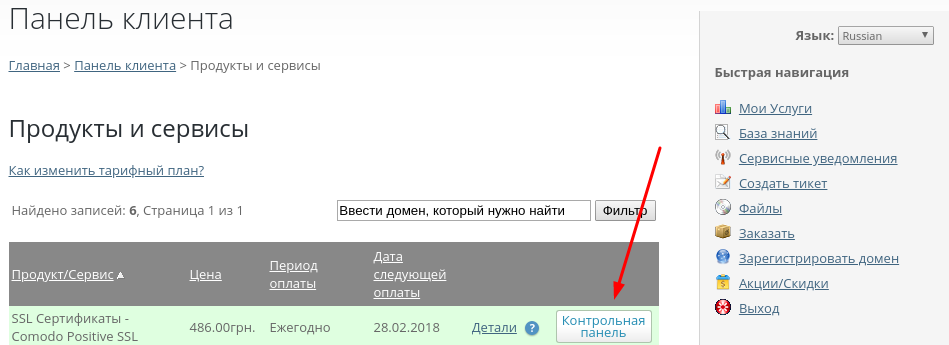
После нажатия на кнопку «Мои Услуги» вы попадаете на страницу с деталями заказанных вами продуктов. Здесь вы сможете посмотреть названия сертификатов, стоимость, период и дату следующей оплаты. Обратите внимание, что до того, как ваш заказ будет обработан нашими менеджерами, строки с сертификатами будут серого цвета. После проверки и подтверждения заказа с нашей стороны, эти строки будут подсвечены зеленым. Уведомление о принятии вашего заказа будет также отправлено вам на почту.
После получения такого уведомления вы можете приступить к активации вашего SSL-сертификата, нажав на кнопку «Контрольная панель» справа.
Шаг 3. Конфигурирование сертификата
Итак, приступаем к работе по активации вашего SSL-сертификата. Пройти данную процедуру можно с помощью нашего интерактивного гида. Для этого нажмите Действуйте.

Нажмите на кнопку Помогите мне заказать сертификат с помощью интерактивной инструкции!.
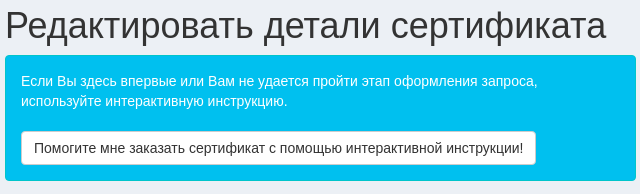
В начале конфигурирования сертификата вы увидите детали заказа.
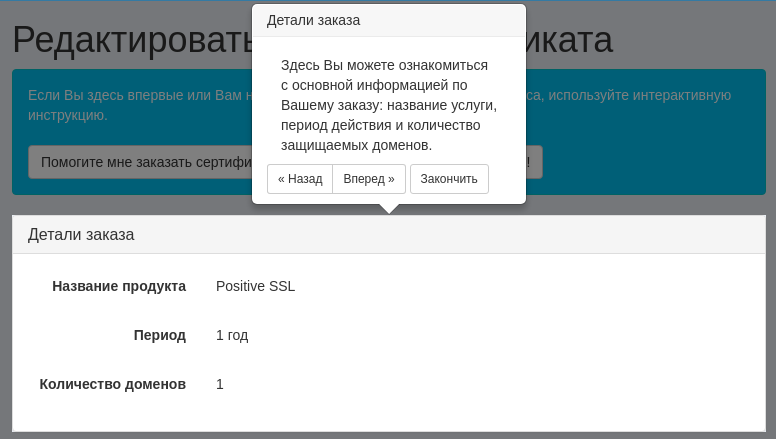
Примечание: в любой момент вы можете вернуться к прошлому шагу, пропустить подсказку либо совсем отключить использование подсказок.
Итак, первый шаг, требующий ваших действий – это заполнение контактной информации владельца домена после нажатия на Редактировать.
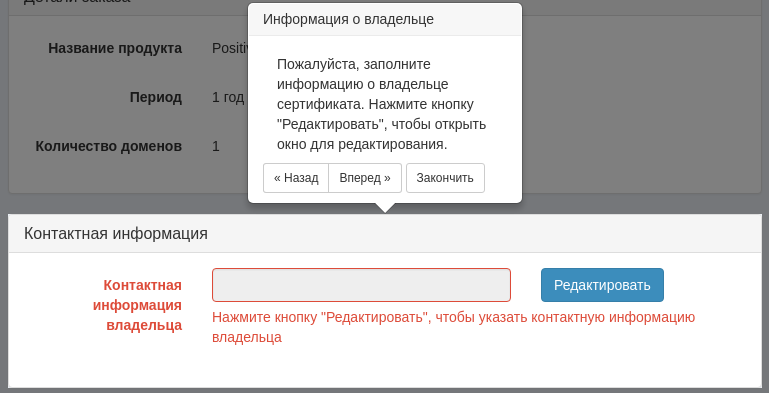
На данном этапе обязательно требуется заполнить поля, помеченные красной звездочкой.
Другие важные условия:
- для того, чтобы сертификат был выпущен корректно, необходимо, чтобы заказчиком являлся владелец домена, который указан в данных whois
- пожалуйста, вводите только текст на латинице, цифры и специальные символы
- мы по умолчанию заполняем часть полей за вас теми данными, которые вы указали при регистрации, однако в случае необходимости вы можете их отредактировать.
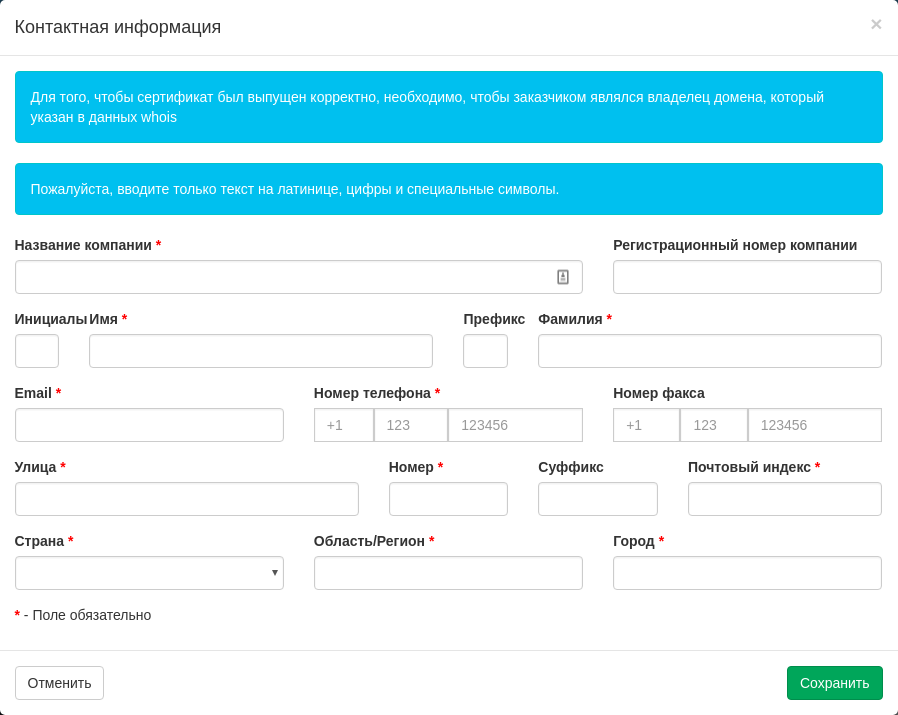
Вставьте CSR (Certificate Signing Request) в специальное отведенное поле.
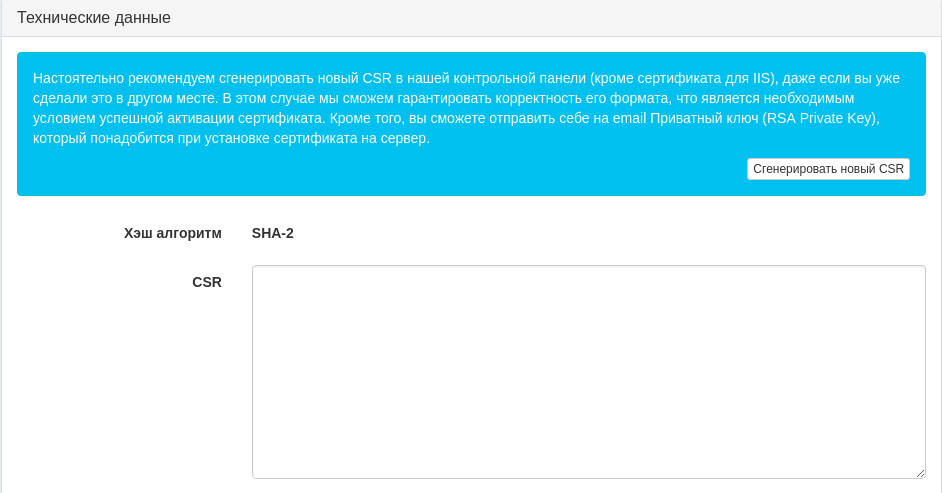
Если у вас нет CSR, вы можете воспользоваться CSR-генератором в самой панели. Для этого нажмите «сгенерировать новый CSR».
Также можете вашему текущему хостинг-провайдеру и попросить создать для вас CSR. CSR включает в себя такую информацию: Доменное имя, Организация, Отдел, Город, Область/Штат, Страна, Email.
Обратите внимание, что при генерации CSR вы также получите RSA-ключ. RSA — это приватный ключ, который нужен для будущей установки SSL-сертификата. Утеря RSA ведет к последующему перевыпуску SSL-сертификата.
Полученный CSR код вставляем в отведенное поле. После вставки CSR проверьте параметры из данного кода в блоке Параметры из CSR. В случае отображения некорректных данных необходимо заново сгенерировать CSR.
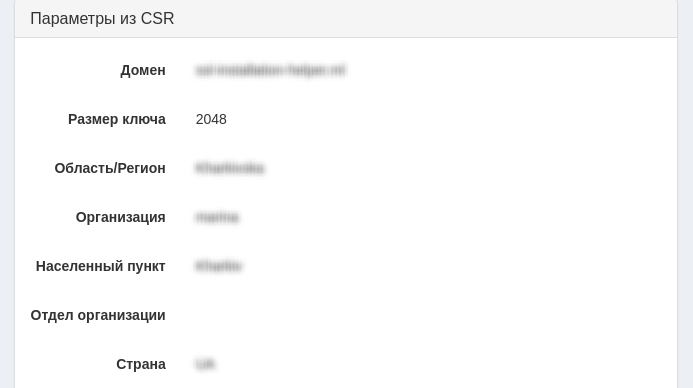
Примечание:
В случае приобретения сертификата «с проверкой домена», для завершения конфигурирования необходимо выполнить лишь последующие шаги 5 и 6. Если вы заказали сертификат «с проверкой компании» или «с зеленой строкой», вам необходимо будет пройти проверку организации, включающую в себя предоставление регистрационного номера компании, получение проверочного звонка от Центра сертификации и т.д.
Шаг 4. Выбор варианта валидации SSL-сертификата
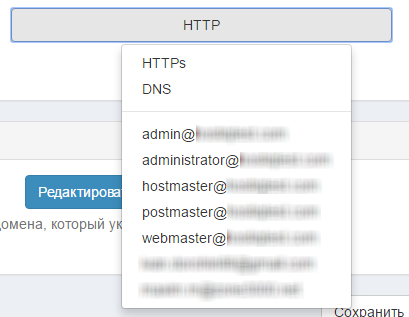
Существует 3 способа валидации SSL-сертификата:
- HTTP (HTTPS) валидация
- DNS (CNAME) валидация
- E-mail валидация
Советуем выбирать наиболее оптимальный для вас способ валидации. В данном случае рассмотрим e-mail валидацию для всех доменов.
Необходимо выбрать email адрес, на который будет направлено письмо-подтверждение.
SSL-сертификаты с проверкой домена, помимо очевидной функции шифрования передаваемых данных, по сути, просто подтверждают, что пользователь будет отправлять данные именно на тот сайт, на который хотел. То есть, если посетитель хочет купить что-то на ebay.com, то на защищенной странице при нажатии на детали сертификата будет указано ebay.com. Так Центр Сертификации гарантирует, что данные будут отправлены по адресу. Именно поэтому, если вы хотите получить сертификат на домен ebay.com, то вам надо подтвердить, что вы действительно владеете этим доменом или по крайней мере администрируете его.
Для этого Центр Сертификации предоставляет на выбор несколько наиболее распространенных адресов электронной почты относительно выбранного домена, куда они направят письмо с просьбой подтвердить запрос на выдачу сертификата на данный домен. Например, postmaster@moydomen.com, webmaster@moydomen.com, admin@moydomen.com и т.д. Выберите тот, к которому вы имеете доступ, либо создайте один из указанных почтовых адресов.
После того, как вариант валидации был выбран, нажмите на кнопку «Запросить».
Если все было сделано правильно, то на следующей странице вы получите подтверждение того, что информация была отправлена в Центр Сертификации.
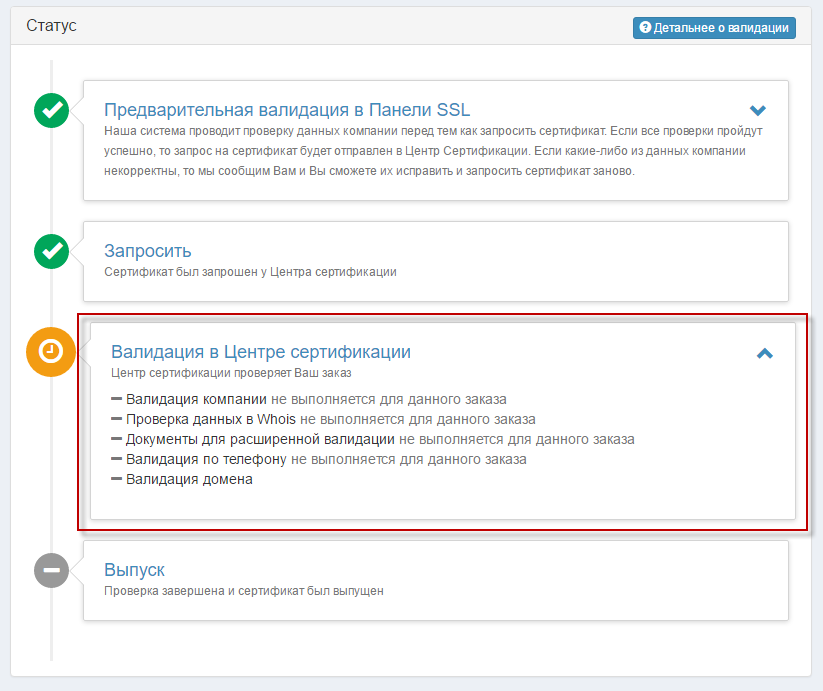
Шаг 5. Подтверждение запроса на выдачу SSL сертификата
После того как вся информация была отправлена в Центр Сертификации, мы должны получить от него письмо с подтверждением активации SSL-сертификата на тот адрес электронной почты, который был выбран нами на предыдущем шаге. Обычно письмо приходит в течение нескольких минут, но иногда может потребоваться больше времени. Если в течение 2 часов вы его так и не получили, свяжитесь с нами. Мы отправим запрос на повторное отправление письма. Пример письма от Центра Сертификации Comodo можно увидеть ниже.

В полученном письме будет говорится о том, что Центру сертификации поступил запрос на выдачу сертификата для domen.com и будет указана ссылка, перейдя по которой, вы сможете ознакомиться с деталями данного запроса, подтвердить или отклонить его. Также в ссылке нужно будет секретный код, который будет указан в письме.
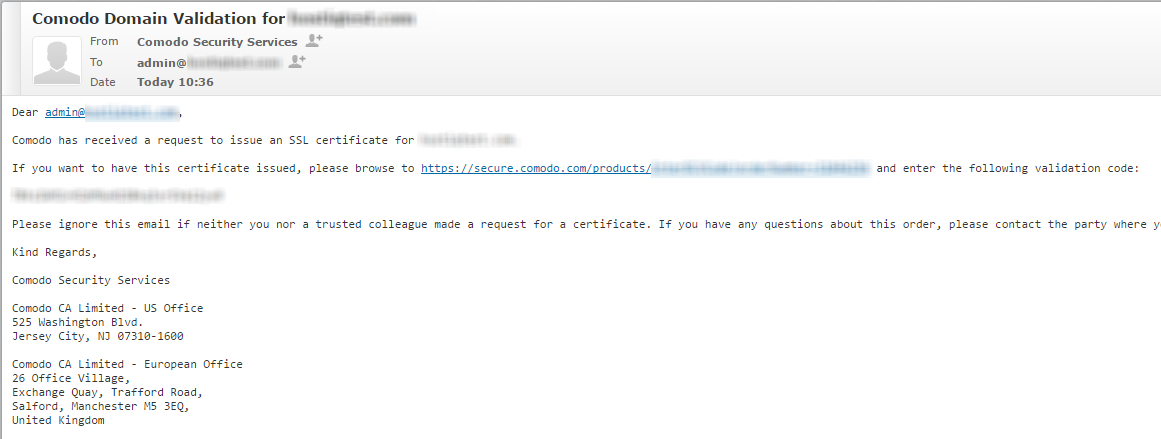
Если все правильно, то вставляйте код из письма и нажимайте кнопку «Next».
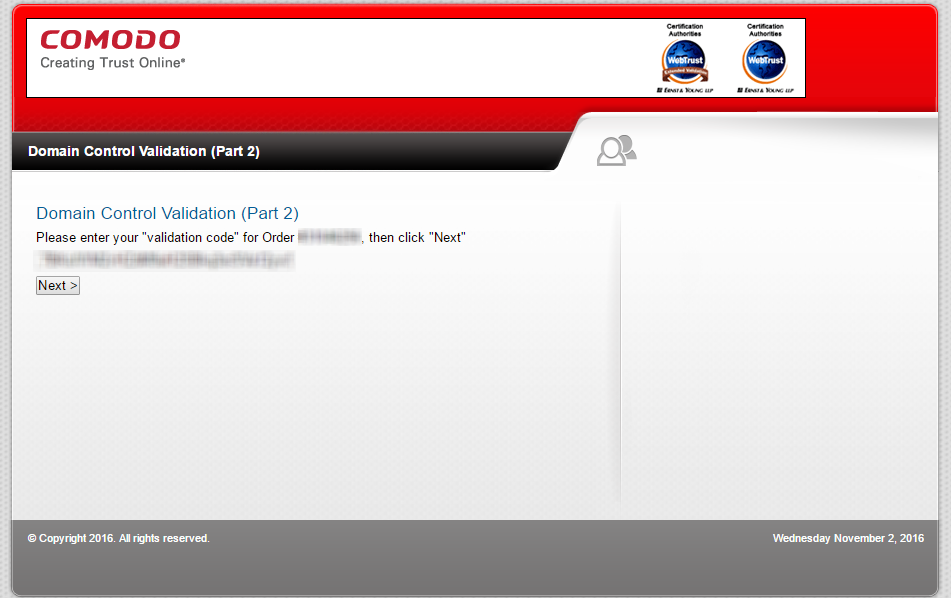
Все, на этом процесс заказа и активации SSL-сертификата с проверкой домена закончен.
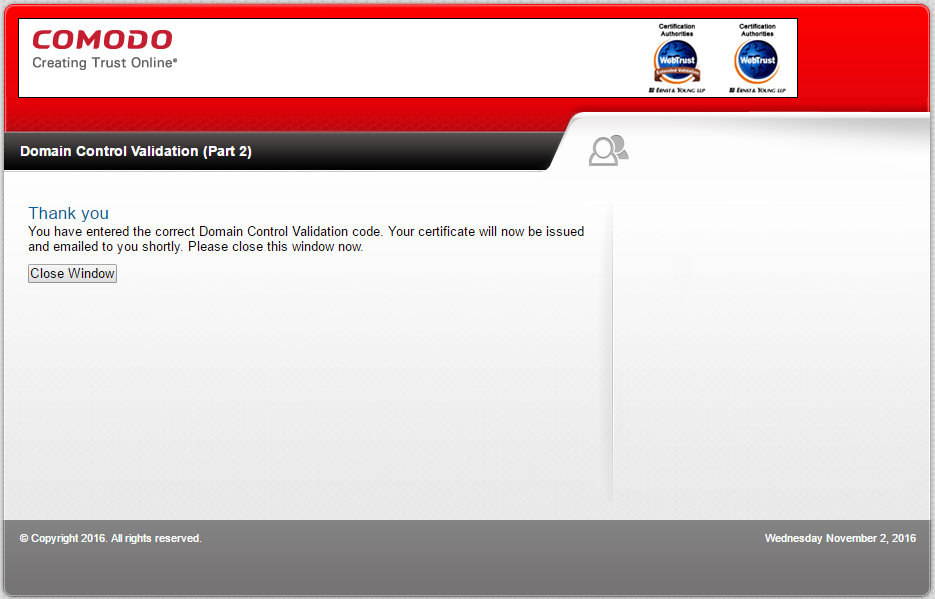
После того как указанная Вами информация будет проверена, Центр сертификации пришлет SSL-сертификат на почту, указанную в Административном Контакте. Также SSL-сертификат будет доступен для скачивания в панели управления.
Когда сертификат будет выпущен, то изменится его статус.
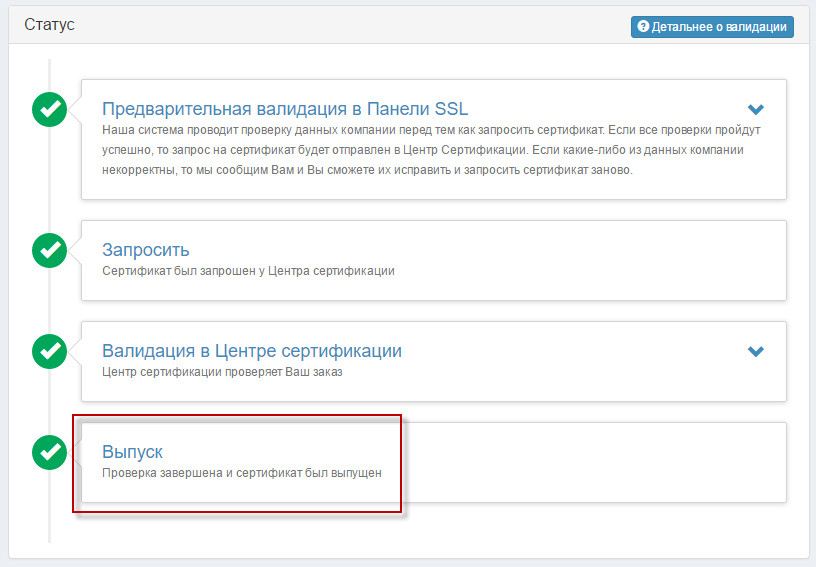
Чтобы скачать выпущенный SSL-сертификат, нажмите в панели кнопку «перейти к сертификату».
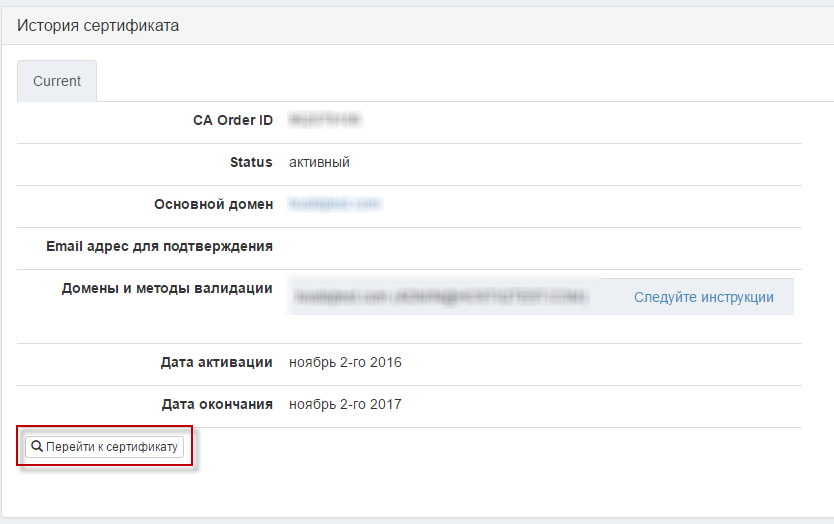
Вы перейдете на страницу, где будет доступен для копирования главный, корневой и промежуточные сертификаты.
Полученные файлы используйте для установки на сервере. Инструкции Вы можете найти в нашей Wiki.
Если у вас возникли вопросы, пожалуйста, обратитесь в нашу службу поддержки.
